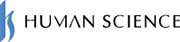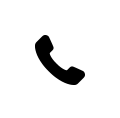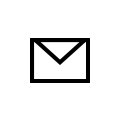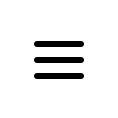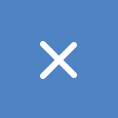2024.08.15
2024.10.08
iSpring Suiteの特徴とは? ~メリット・デメリット、活用例をご紹介!~

これまでも、iSpring Suite / iSpring Suite AI(iSpring Suite Max)について、何度かご紹介してきました。
改めて、端的に述べるとしたら、どのようなツールなのでしょうか。
また、デメリットを挙げるとしたら、どんなところでしょうか。
今回は、iSrping Suite / iSpring Suite AI(iSpring Suite Max)の概要を捉えていただくことを目的に、お伝えしていきます。
なお、ここではiSpring Suite AI(iSpring Suite Max)についてご説明していきます。
> 関連コラム:iSpring Suiteとは?特徴・価格・導入メリットを紹介
> 使い慣れたいつものPowerPointでリッチなeラーニング教材を作成 iSpring導入支援
1.iSpring Suite AI(iSpring Suite Max)とは?

iSpring Suite AI(iSpring Suite Max)とは、
「eラーニングコンテンツを作成するためのオールインワンツールセット」
です。
●コンテンツの開発体制をシンプルにできる
eラーニングコンテンツを作成するための、標準的な体制を挙げてみます。
●ディレクター(プロジェクト全体を進行したり方向性を決めたりする監督)
●ライター(原稿執筆)
●デザイナー(画面デザイン)
●イラストレーター(イラスト作成)
●ナレーター(ナレーション音声作成)
●サウンドエンジニア(音声の編集・整音)
●プログラマー(スクリプト作成)
●オーサリングソフトのオペレーター(教材の仕上げ)
●SCORM技術者(LMS向けスクリプト作成)
●チェッカー・・・・
ざっと挙げただけでも、それなりの体制が必要なことがわかりますね。
さらに、場合によっては、監修者、カメラマン、映像出演者などが必要なこともあります。
iSpring Suite AI(iSpring Suite Max)には、これらの大部分をカバーできる機能や素材が揃っています。つまり、ユーザー1名ですべてを完結することも可能です。
| 役割 | iSpring Suite AI(iSpring Suite Max)の機能、コマンド |
|---|---|
| ディレクター | - |
| ライター | - |
| デザイナー | スライドテンプレート、プレーヤー |
| イラストレーター | キャラクター、背景、オブジェクト、アイコン |
| ナレーター | テキスト音声合成 |
| サウンドエンジニア | テキスト音声合成、編集機能 |
| プログラマー | スライドプロパティ、クイズ、インタラクション、対話シミュレーション |
| オーサリングソフトのオペレーター | PowerPoint、iSpring Suite AI(iSpring Suite Max) |
| SCORM技術者 | 公開 |
| チェッカー | - |
しかも、iSpring Suite AI(iSpring Suite Max)なら、使い慣れたPowerPoint環境を利用できる点も大きな魅力です。
●スピーディーな開発が望める
これらの特徴は、スピーディーな開発が可能ということでもあります。
原稿さえできていれば、必要な素材や機能を選択し、設定していくだけで、数時間以内にeラーニング教材を完成させることもできます。
クイズ(テスト)や対話型シミュレーションなど、インタラクティブ性のある要素も、特にプログラミングのスキルがなくても、メニューを選択していくだけで加えることができます。
もちろん、モバイルコンテンツやオフラインでの閲覧にも対応しています。
書き出し時の設定を変えることで、閲覧環境別に教材を生成できるので、ワンソースで効率よく運用できます。
iSpring Suite AI(iSpring Suite Max)を使ったコンテンツ制作については、下記も合わせてご覧ください。
「iSpring Suiteとは?eラーニング作成ツールでコンテンツ作成を手軽に行う」
2. iSpring Suite AI(iSpring Suite Max)のメリットとデメリット
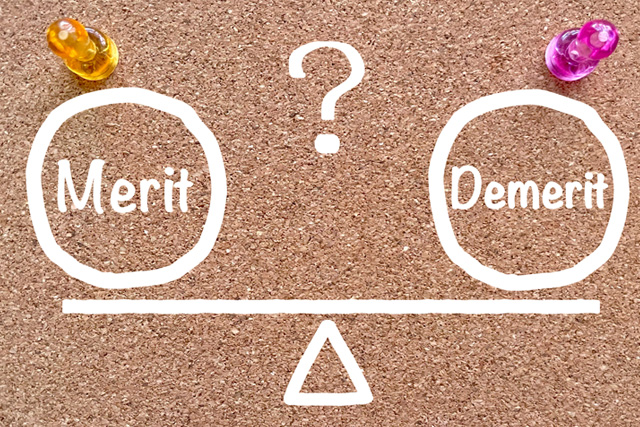
iSpring Suite AI(iSpring Suite Max)のメリットとデメリットについて見ていきましょう。
●メリット
iSpring Suite AI(iSpring Suite Max)のメリットは、先に挙げたような簡便性にあります。
●専門的な知識やスキルがなくても、コマンドや素材を選択していくだけで、eラーニングコースを完成させられる
●使い慣れたPowerPointのインターフェースを利用できる
●インタラクティブ性やナレーション付きなどリッチコンテンツもコマンド選択で作成できる
●eラーニングコースの各形式(SCORM、HTML5、MP4等)への変換がワンクリックでできる
●モバイル環境に対応している
●各国語による音声合成機能により複数言語のナレーション音声を作成できる
●デメリット
では、デメリットはどのような点でしょうか。
まず、ご利用いただくには前提となる条件があります。
お使いの環境に、デスクトップ版のPowerPointがインストールされている必要があります。クラウドベースのPowerPoint環境ではお使いいただけません。
また、iSpring Suite AI(iSpring Suite Max)の機能を十分に使いこなしていただくには、PowerPointの操作をひととおり理解していることが望ましいでしょう。
また、PowerPointの機能を超えるような複雑な構造の教材は作成できません。
たとえば、スライド上で何かを選択させるような場合を考えてみましょう。選択肢によって次に表示されるスライドを変えることは可能です(分岐)。
ここから、分岐前のスライドに戻って、再度選択する、という操作を行う際、教材側で操作の履歴を持つことはできません。
つまり、選択肢(1)を選択して分岐し、出題画面に戻ったとき、図の「A」のように、(1)を選択した、という履歴は保持できません。そのため、単純に戻るようリンクを設定すると、元の画面と全く同じ状態で表示されます。
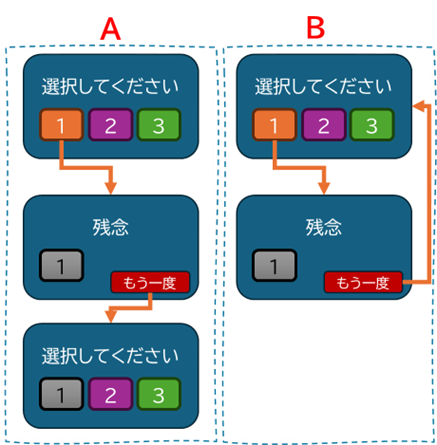
※厳密には、こちらに対応する方策はありますが、本記事では割愛します。
また、iSpring Suite AI(iSpring Suite Max)は、サブスクリプションでのご利用となっており、定期的な更新が必要です。
ただし、iSpring Suite / iSpring Suite AI(iSpring Suite Max)は常にアップデートされているため、最新の状態でお使いいただくことが可能です。
※iSpring Suiteには、永続ライセンスのプランもありますが、アップデートの対象外です。
3. iSpring Suite AI(iSpring Suite Max)の活用例

では、実際に、iSpring Suite AI(iSpring Suite Max)を活用すると、どのようなことができるのでしょうか。
●集合研修の確認テストやアンケート
eラーニングではなく、集合研修のフォローにも活用いただけます。
集合研修の受講者宛にURLを通知し、回答してもらうことで、理解度の確認が手軽に行えます。
テストの結果を、受講者自身に送信されるように設定し、受講者の自己確認用としても良いですし、講師や事務局がメールで受け取れるようにもできます。
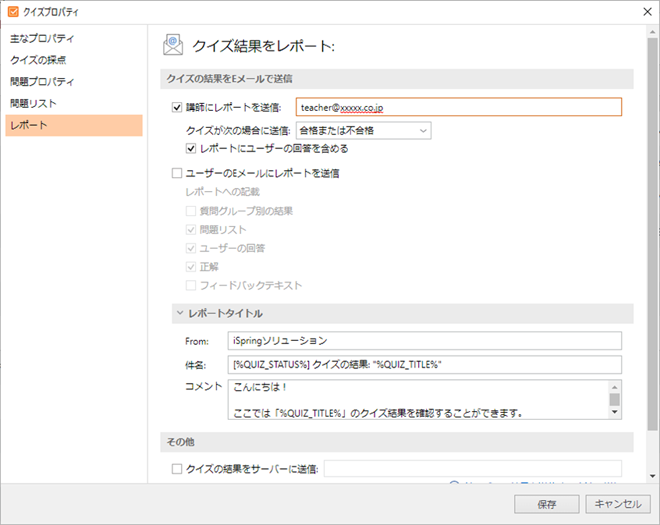
●動画の撮影と編集
動画を撮影し、編集までをワンストップで行うことも可能です。
PCのカメラを使って、講師の解説を撮影し、PowerPointのスライドと同期させることができます。また、PCで操作する様子を録画することもできます。
録画は不要なシーンのカット、画面切り替え効果やナレーションの追加など、高度な編集機能も用意されています。
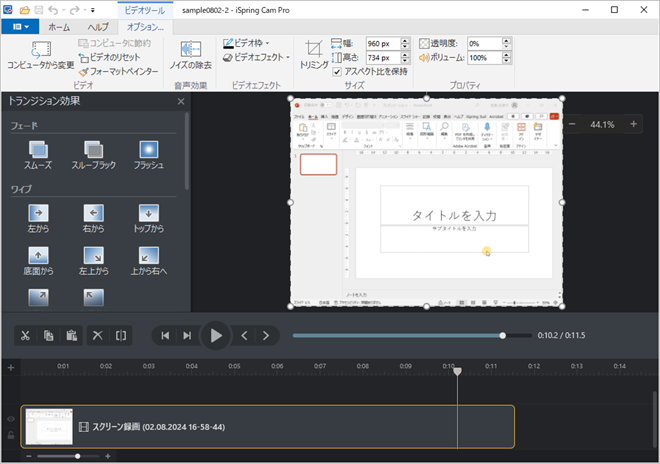
●インタラクティブ性の追加
iSpring Suite AI(iSpring Suite Max)を使えば、インタラクティブ性のある教材も手軽に作れます。
たとえば、「対話シミュレーション」では、対話型のロールプレイシミュレーションを作成できます。
会話力や営業力の研修にもご活用いただけます。
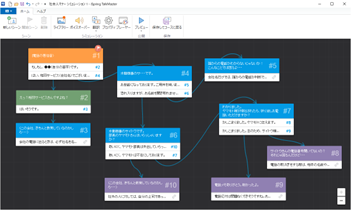
●多言語化への対応
多言語化にも対応できます。
まず、PowerPointファイル内のテキストを、翻訳用にエクスポートすることができます。
エクスポートしたデータは翻訳者に渡し、翻訳を行います。
翻訳後に、インポート機能を使うことで、PowerPointファイル内のテキストを差し替えることができます。
また、自動読み上げ音声は各国語での対応が可能なため、ナレーションも手軽に作成できます。
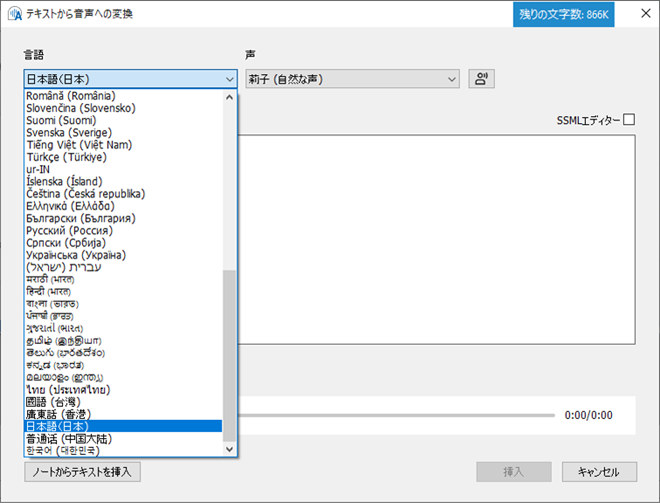
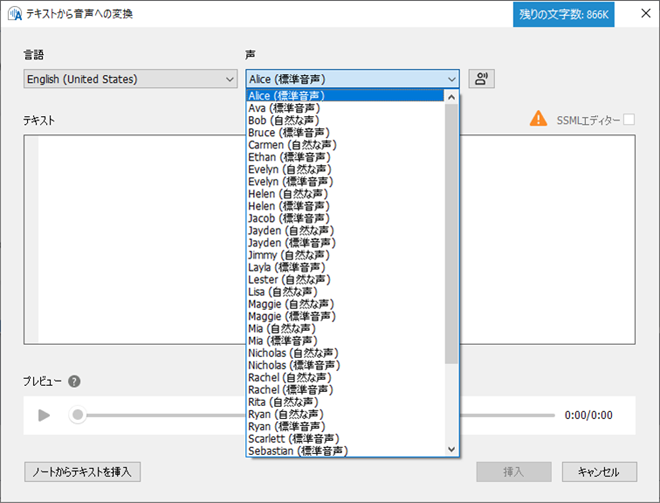
4. まとめ
iSpring Suite AI(iSpring Suite Max)は、eラーニング教材をワンストップで作成できるツールセット、という点をご理解いただけたでしょうか。
PowerPointを利用した資料を、既に多く作成されており、それを活用したいと考えている企業様や、PowerPointに慣れ親しんでいる方には、特にお勧めのアプリケーションです。
「PowerPointに、音声合成機能があればなぁ。。。」「アニメーションと音声の同期を簡単にできないか」「画面操作を動画で見せればわかりやすいマニュアルにできるのに」といったお悩みがございましたら、是非一度お試しください。
2週間無料でご利用いただけるトライアル版もございます。お気軽にお問い合わせください。
ご利用の流れ
iSpring Suite/ iSpring Suite AI(iSpring Suite Max)をお試しになりたい場合、トライアル版をご利用いただけます。
Step2. トライアル版でご確認
14日間、トライアル版を自由にお使いいただけます。
使い方は、iSpring 利用ガイドなどでご確認いただけます。
※トライアル版の有効期限を待たずに、すぐのご購入も可能です。
※ご利用環境のご確認ができるなどメリットもございますので、トライアル版から始めていただくことをお勧めします。
5. ご案内
ヒューマンサイエンスでは、2000年からeラーニング教材制作事業を開始し、20年以上にわたり、3,000本弱の教材を制作してまいりました。
その中で、ユーザーとしてiSpring Suite AI(iSpring Suite Max)を利用してまいりました。
現在では、iSpring社と共催でのセミナーや展示会への出展などを行っています。
また、iSpring社認定リセラーとして、販売も行っております。
ユーザーとしての経験を活かし、iSpring社製品の導入や運用、さらには作成代行までを幅広くサポートしています。
ヒューマンサイエンスでは、iSpring Suite / iSpring Suite AI(iSpring Suite MAX)だけでなく、多くのツールを活用しています。今回は、iSpring Suite AI(iSpring Suite Max)にフォーカスを当ててご案内しましたが、お客様のご要望に応じた、ツールやご納品形式、スケジュールなどをご提案しています。
何かお困りのことがあれば、お気軽にご相談ください。
>iSpring社製品販売 使い慣れたいつものPowerPointでリッチなeラーニング教材を作成
>iSpring社製品導入/作成代行支援
>eラーニング教材・コンテンツ制作
iSpring Suite / iSpring Suite AI の機能や使い方がわかる!iSpring徹底ガイド

アニメーション教材制作ツール「iSpring」の概要や使用方法についてご紹介しています。
この一冊でiSpringの概要が丸わかり。導入後の教材制作イメージもお持ちいただけます。
【内容】
- iSpring Suite / iSpring Suite AIとは
- iSpring Suite / iSpring Suite AIを使って教材制作をする方法
- iSpring Suite AIの概要と活用方法
- iSpring Suite AIの機能
- iSpring Suite AIの具体的な使い方
- iSpring Suite AI認定リセラー
- ヒューマンサイエンスのご紹介
関連情報
- 2025.7.30
- 企業研修を変える!Articulate Storylineの可能性
最新ブログ
- 2025.12.18
- 製造業の教育課題をLMSで解決|教育の効率化と人材定着を支える仕組みとは?
- 2025.12.18
- 医療機関の教育課題を解決するLMSとは?導入メリットと選定ポイント
- 2025.12.12
- Vyond新機能のご紹介(2025.12)
- 2025.12.12
- Moodle 5.0と4系の違いは?主な変更点と新機能を徹底解説